Readyboost в Windows для ускорения ПК
Технология ReadyBoost позволяет увеличить быстродействие компьютера благодаря памяти флеш-устройств.
Эта технология используется в операционных системах Windows начиная с версии Windows Vista. Она уже встроена и скачивать её не нужно. В Windows XP по умолчанию — отсутствует, но существует в виде отдельной, платной программы.
Вот как она работает. Часть кэша (временной памяти) начинает храниться на флешке. Задержка при обращении к кэшу флешки меньше чем задержка при обращении к файлу подкачки. Благодаря этому увеличивается быстродействие при недостатке оперативной памяти.
Важно понимать, что эта технология не дополняет или заменяет файл подкачки (pagefile.sys) и оперативную память, а просто является посредником для их более быстрой работы.
Желательно отформатировать флешку перед использованием. Сразу скажу, что если у вас работает твердотельный накопитель (SSD), то нет смысла использовать readyboost. SSD будет работать намного быстрей. Рассмотрите основные требования.
✅Как ускорить компьютер, ноутбук, ПК с помощью флешки в 10 раз за 5 минут. Как включить ReadyBoost.
Требование к носителям
- Если файловая система FAT32 — максимальный объём памяти для Readyboost 4Gb.
- Если NTFS — максимальный объём 32Gb.
- Максимальный объём для Readyboost 256Gb (8 устройств по 32Gb).
- Объём памяти 2 — 4 Gb. Минимум 1Gb.
- Поддержка USB 2.0 или больше.
- Чтобы устройство гарантировано работала с этой технологией, на упаковке производитель должен это указать «Enhanced for Readyboost» обычно этой фразой.
Обратите внимание, что необходимо включить службу superfetch (по умолчанию включена).
В настоящее время почти все флешки и sd-карты подходят для readyboost и вы наверное не столкнётесь с проблемой несовместимости. Теперь я расскажу о преимуществах и некоторых недостатках.
Основные преимущества и недостатки readyboost
К основным преимуществам можно отнести:
- Ускорение запуска системы примерно на ~3 секунды (у всех по разному).
- Небольшое увеличение производительности на ОЧЕНЬ слабых компьютерах.
- Уменьшение «тормозов» при открытии множества приложений потребляющих оперативную память.
- Простой и недорогой способ.
К основным недостаткам я бы отнёс:
- Мизерный прирост производительности на мощных машинах.
- Ускорение износа устройства.
- Постоянно занятый разъём.
Вы можете самостоятельно проверить ускорение readyboost. Кроме более быстрой загрузки системы, вы скорее всего ничего не заметите. По большей части рекомендуется использовать на ноутбуках чем на ПК так, как у них характеристики обычно намного хуже и прирост производительности может быть значительным.
Как включить readyboost
Включается почти одинаково на всех версиях Windows. Вставьте ваш флеш-накопитель в USB разъём и перед вами появится авто запуск. В нём выберите «Ускорить работу системы» как на изображении ниже:
Технология ReadyBoost

Если этого не произошло, то перейдите в Мой компьютер и найдите ваше устройство там. Зайдите в его свойство.

После этого вам нужно выбрать вкладку readyboost и отметить пункт «Использовать это устройство» как на изображении ниже:

Если вы предоставите устройство — то сможете выбрать размер для этой технологии. А в примере, который показал я, вы отдаёте всё пространство имеющиеся на флеш-накопителе. Точно таким же способом можно отключить эту технологию выбрав «Не использовать это устройство» в этой же вкладке.
В некоторых случаях устройство нельзя будет использовать. Либо оно не подходит под требования, либо у вас слишком мощный компьютер и Windows считает, что это будет лишним и нецелесообразным.
Видео-пример использования

Обратите внимание на средние показатели на изображении ниже. Это и будет скорость чтения вашего устройства при разных объёмах передаваемой информации. Чем выше значения, тем лучше.

Проделав такой тест с каждым флеш-накопителем вы сможете понять какой будет работать быстрей и будете использовать его. Или заранее знать какой следует покупать.
Тестирование скорости загрузки ноутбука
Я решил проверить насколько ускоряется загрузка моего ноутбука при включении readyboost. Для замера скорости я использовал программу Bootracer. В качестве устройства у меня была обычная флешка Kingston data traveler 2.0 на 8 гигабайт. Всего я 3 раза замерил скорость и вот, что получилось.
Хочу обратить внимание, что я не учитываю загрузку рабочего стола. Только систему так, как на это не влияют сторонние программы.
Первый замер без использования. Результат: 21 секунда.

Второй замер уже с использованием. Результат: 20 секунд.
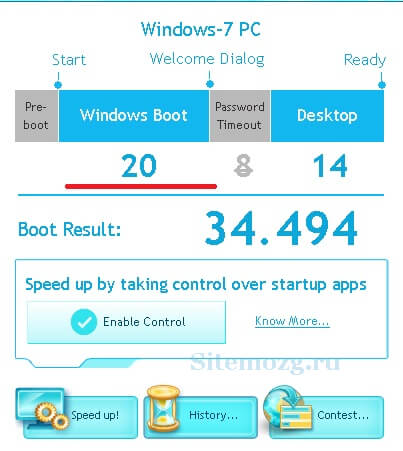
И третий раз. Результат: 19 секунд.

Несмотря на то, что в целом загрузка Windows не стала быстрей, сам факт, что система стала загружаться на 2 секунды раньше порадовал. У вас наверняка будут другие результаты.
Из этого можно сделать выводы, что ускорение незначительное, но я всё равно буду пользоваться. Возможно в вашем случае ускорение будет более значимо или наоборот. Делайте выводы.
Источник: xn--b1afkiydfe.xn--p1ai
Как ускорить Windows используя ReadyBoost и USB-флешку
Программная функция Microsoft Windows — ReadyBoost позволяет ускорить работу системы, сохраняя данные и файлы приложений в виде кэша на USB-накопителе. Это полезно, если система функционирует на медленном жестком диске. Одним из ее преимуществ является то, что она способна полноценно работать не только с USB-накопителями, но и с SD-картами, CF-картами. Однако стоит упомянуть, что ReadyBoost не даст ощутимого прироста производительности, если у вас установлено новое оборудование.

Итак, если ваш компьютер укомплектован слабым аппаратным обеспечением, ReadyBoost позволит в определенной степени ускорить работу.
- Почему ReadyBoost?
- Как работает ReadyBoost?
- Дополнительная информация о ReadyBoost
- Как ускорить Windows, используя ReadyBoost?
- Как отследить процесс использования ReadyBoost в Windows?
Впервые концепция функционирования SD-карты или USB-накопителя в качестве кэша памяти операционной системы Windows была представлена в виде функции под названием ReadyBoost. Функция присутствовала в Windows 7 и более поздних версиях ОС, однако возможность настройки более одного USB-диска единовременно появилась лишь в Windows 10.
Почему ReadyBoost?
Основное назначение ReadyBoost — дополнение ОЗУ при использовании медленных жестких дисков. Почти десять лет назад, когда функция была запущена, USB и Flash-накопители представляли более быструю альтернативу HDD.
Причиной тому является особенность функционирования жестких дисков. В отличие от первых, они считывают данные при помощи механического рычага. Таким образом, жесткие диски работают быстрее при чтении последовательно записанных данных, однако отстают от своих конкурентов — Flash-накопителей при работе с информацией, разбросанной по носителю.
Недостаток жестких дисков с ходом времени постепенно ослабевал и теперь они способны функционировать быстрее своих предшественников и работают со скоростью равной 7200 оборотов в минуту либо выше. На таких компьютерах ReadyBoost бессилен помочь повысить производительность.
Как работает ReadyBoost?
ReadyBoost — функция, позволяющая системе хранить определенное количество данных на внешнем носителе в течение определенного времени. Основой утилиты является SuperFetch — система управления дисковым кэшем в операционной системе Windows, ускоряющая ее работу. Это еще один плюс, появившийся в Windows Vista, но имеющий предшественника с другим именем со времен Windows XP.
SuperFetch функционирует посредством запуска внутренних алгоритмов для анализа привычек пользователя и автоматически загружает соответствующие данные в основную память (ОЗУ). Взяв за пример Google Chrome, первое приложение, которое вы сегодня запустили, SuperFetch загрузит данные браузера в ОЗУ, уменьшив тем самым время старта приложения.
Главной задачей утилиты является создание временного кэша в основной памяти устройства. Таким образом, использование ReadyBoost станет неоспоримым преимуществом, если показатели оперативной памяти устройства не высоки.
SuperFetch работает совместно с ReadyBoost для увеличения производительности Windows и принимает соответствующие решения касательно информации: какая должна поступить в оперативную память, а какая на USB-накопитель.
В процессе взаимодействия двух запоминающих устройств существует важный момент. Сформированный ReadyBoost и SuperFetch кэш перенаправляется на USB-накопитель только в случае непоследовательности операций; последовательные по прежнему остаются в ОЗУ жесткого диска компьютера. Таким образом, ReadyBoost используется системой лишь при необходимости, когда основной производительности не хватает и ее можно повысить за счет внешнего носителя. Это означает, что вы можете в любой момент извлечь USB-накопитель не рискуя повредить или потерять данные, вся информация хранится на жестком диске.
Дополнительная информация о ReadyBoost
Информация, хранящаяся в кэше ReadyBoost, по умолчанию защищена 128-битным шифрованием AES. Производитель оборудования, добавляющий утилиту в компьютер, может отключить шифрование.
Дополнение ReadyBoost не работает в случае, если на вашем ПК установлен SSD, поскольку он обладает достаточной скоростью, чтобы превзойти любой USB-накопитель. Таким образом, функция не в состоянии помочь повысить производительность при использовании твердотельного диска.
Нет необходимости отдавать все ресурсы флешки под дополнительную оперативную память для компьютера. Вы можете использовать определенную ее часть для хранения данных кэша и свободно использовать оставшееся свободное пространство. Windows способна использовать до 4 Гб на USB-накопителе с файловой системой FAT32. Ослабевает эффективность использования флешек после 32 Гб, если те отформатированы в NTFS. Если вдруг вы используете SD-карту, exFAT тоже выглядит привлекательным форматом для внешнего диска.
Нет смысла использовать Flash-накопитель, отстающий от жесткого диска по скорости, в таком случае прирост производительности невозможен. Советуем рассмотреть вариант с USB 3.0, который идеально подойдет для дополнения ReadyBoost.
Замечание: если родная оперативная память устройства равна 8 или 16 Гб, ReadyBoost ничем не сможет помочь — ваш компьютер и так мощный.
У дополнения существует один неприятный недостаток, однако компьютера он не коснется. У USB-накопителей количество циклов чтения/записи ограничено и постоянная перезапись, основной процесс работы ReadyBoost, будет стремительно сокращать продолжительность жизни носителя.
Теперь, когда вы узнали подробнее о дополнении ReadyBoost, мы расскажем как с помощью него можно улучшить производительность операционной системы.
Как ускорить Windows, используя ReadyBoost?
Как упоминалось ранее, для создания внешней оперативной памяти вам потребуется USB-накопитель, SD или CF-карта.
В случае SD-карт рекомендуется использовать встроенный в компьютер кард-ридер, поскольку внешнее устройство по считыванию информации может не быть настолько эффективным. Перед началом использования накопителя в роли внешнего ОЗУ, рекомендуется провести форматирование.
Итак, ниже приведены шаги по настройке дополнения ReadyBoost на вашем компьютере.
- Подключите USB-накопитель к устройству с Windows 10.
- Перейдите в Мой компьютер.
- Щелкните правой кнопкой мыши по накопителю, открыв контекстное меню, затем нажмите Свойства.
- Во вкладке ReadyBoost появится возможность выделить место для функций дополнения или позволить утилите использовать все свободное пространство на флешке.
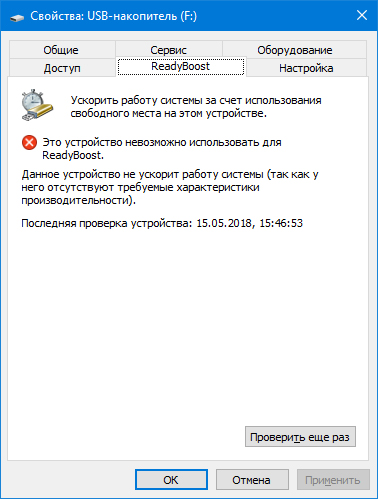
Вышеописанный способ позволит ускорить работу Windows на слабой машине. Насколько эффективно — все зависит от того как и для чего человек использует свое устройство.
Как отследить процесс использования ReadyBoost в Windows?
Помимо проведения основной настройки утилиты, вы всегда можете настроить счетчики производительности для мониторинга использования ReadyBoost.
Для этого выполните следующие шаги:
1. Откройте меню Пуск и найдите Счетчики производительности. Альтернативным вариантом поиска будет: щелкните правой кнопкой мыши по Мой компьютер и с помощью контекстного меню перейдите во вкладку Управление > Производительность > Средства наблюдения > Системный монитор.
2. В открывшемся окне щелкните по клавише Системный монитор, расположенной в левой его стороне.
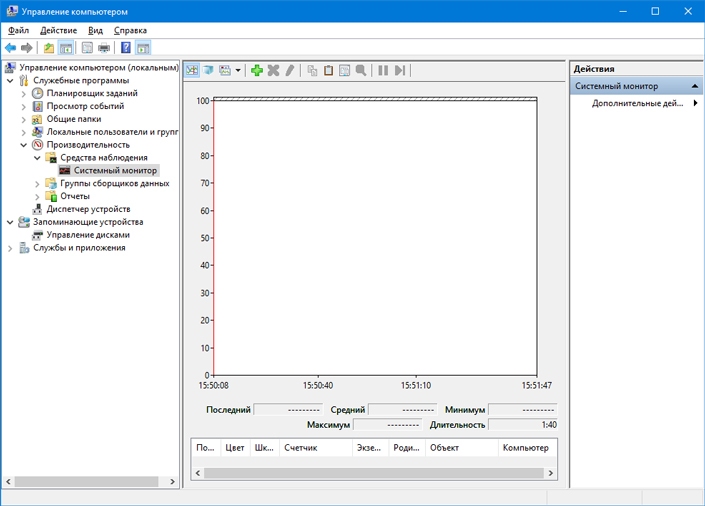
3. Чтобы добавить счетчик ReadyBoost к монитору производительности, нажмите зеленую кнопку +.
4. В окне Добавить счетчики найдите кэш ReadyBoost и добавьте его.
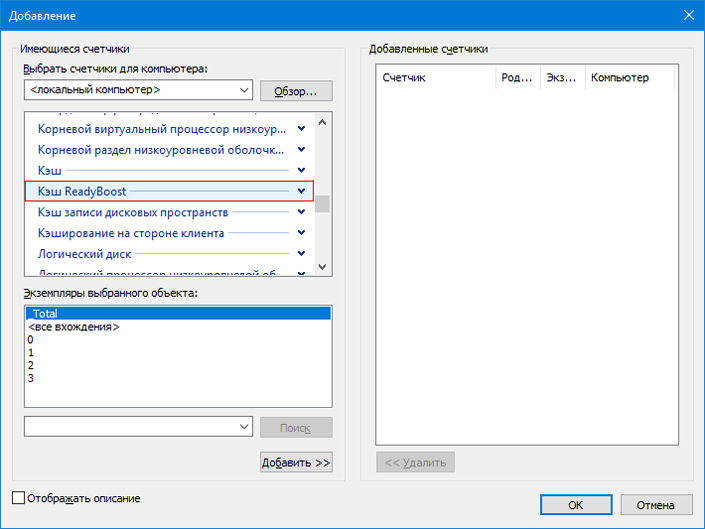
5. Нажмите ОК, чтобы завершить и сохранить изменения.
Теперь статистика использования кэша дополнения ReadyBoost всегда у вас под рукой. Стоит заметить, что счетчик производительности не может дать ощущение использования функции утилиты в реальном времени.
На всякий случай, если потребуется восстановить стертую информацию на вашем ПК, вам помогут инструменты Starus Recovery. Cкачать и опробовать программы для восстановления удаленных данных можно совершенно бесплатно!
Похожие статьи про восстановление данных:

20 способов ускорить Windows 10
Не так давно получила свой старт операционная система Windows 10. Главным ее отличием от предыдущих .

Как исправить синий экран смерти (BSOD) в Windows 10
Для пользователей Windows 10 уже не удивительно столкнуться с возникновением синего экрана смерти. B.

Как исправить 100% загрузку диска в Windows 10
Если вы являетесь пользователем операционной системы Windows, возможно вам приходилось сталкиваться .
Источник: www.starusrecovery.ru
ReadyBoost: способ увеличить быстродействие

Статьи
Автор admin На чтение 4 мин Просмотров 161 Опубликовано 19.02.2022
В материале разберем что такое ReadyBoost, для чего она нужна, как ее использовать и какие накопители для нее подходят.
Что это за технология
ReadyBoost – специальный инструмент, позволяющий ускорить персональный компьютер за счет применения карты памяти или же флешки в виде кэширующего устройства. Работает со следующими операционными системами: Vista, 7, 8, 10, 11.
Для чего используется
Благодаря этой технологии определенная часть информации сохраняется на внешнем накопителе в течение конкретного временного промежутка. Во время использования компьютера, SuperFetch автоматическим образом направляет в ОЗУ определенную часть сведений различного ПО, благодаря которым реализуется ускоренная загрузка программ. РидиБуст и SuperFetch работают вместе для управления кэшем ПО.
Стандартно, кэш последовательных сведений сохраняется в ОЗУ ПК, а при применении ReadyBoost происходит кэширование непоследовательных сведений на внешний накопитель, освобождая место в ОЗУ.
Какие результаты
ReadyBoost расширяет ОЗУ путем использования инструментов внутренней виртуальной памяти. Результатом является то, что после реализации всех процедур с диском отмечается серьезное снижение задержек чтения и записи данных, по сравнению с файлом подкачки.
РидиБуст считается альтернативой файла подкачки, которая располагается на внешнем подсоединяемом накопителе.
На внешнем устройстве, подсоединенном к ПК, создаётся документ под наименованием «ReadyBoost.sfcache». Он не считается скрытым или же системным. Происходит резервирование конкретного объёма памяти на подсоединенном накопителе, требуемого для кэширования.
Все данные, которые будут расположены на устройстве, зашифровываются специальным алгоритмом AES-128.
Как включить ReadyBoost
Начнем разбор того, как включить технологию.
- При активированном автоматическом запуске съемных дисков.
- При выключенном автоматическом запуске для внешних накопителей.
Если автоматический запуск активирован, то при подсоединении накопителя откроется окошко, в котором следует нажать на «Ускорить работу системы, используя Windows ReadyBoost».
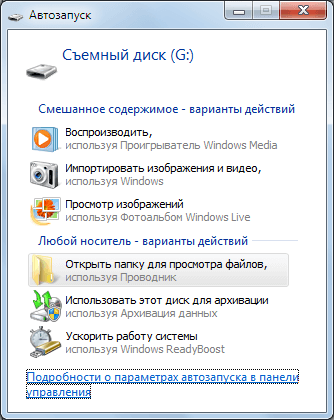
Альтернативный вариант выглядит следующим образом:
- Подсоединение накопителя в соответствующий разъем.
- Откроется окошко «Проводника», в котором следует кликнуть ПКМ по подсоединенному накопителю.
- Выбор элемента под наименованием «Свойства».
- В появившемся окошке следует открыть подраздел «ReadyBoost».
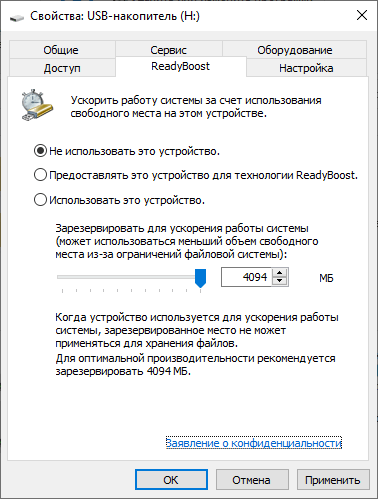
Нажатие на кнопочку «Предоставить это устройство для технологии ReadyBoost»
Нажатие на кнопочку «ОК»
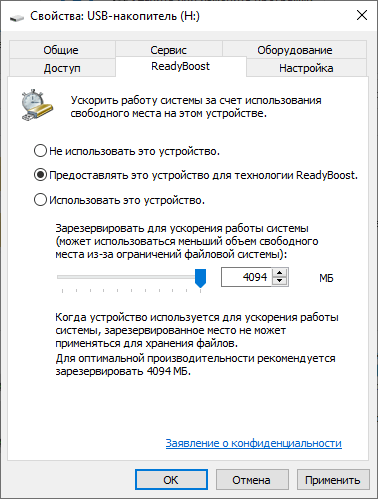
Ожидание завершения настройки устройства.
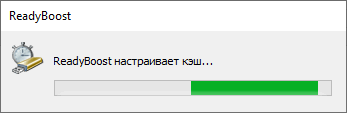
Готово! На персональном компьютере отобразилось устройство с необходимым файлом внутри.
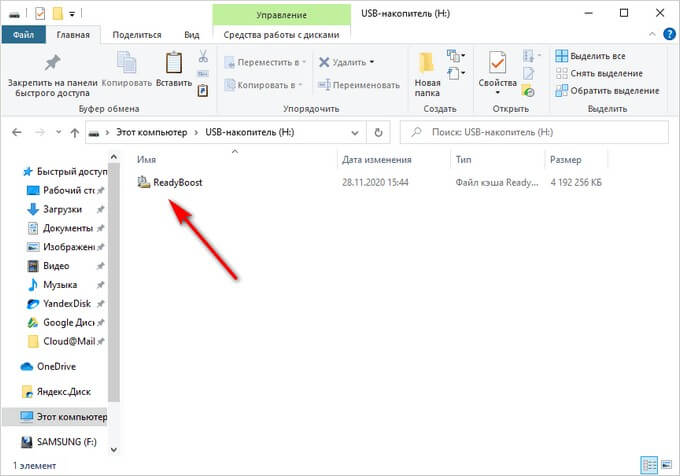
Какие флешки подходят для ReadyBoost
Технология обычно применяется на нетбуках или же ноутбуках.
На ноутбуке можно применять слот для SD-карты или же подсоединить флешку к USB-порту.
Подходят почти все современные виды флешек. Существуют определенные моменты из-за таких ограничений:
- на подсоединенном накопителе должно быть не меньше 256 мегабайт свободного пространства;
- для устройства с файловой системой FAT32 можно применять до четырех гигабайт;
- для устройства с файловой системами exFAT и NTFS можно использовать до 32 гигабайт свободного дискового пространства.
Можно произвести процедуру форматирования своего накопителя в другую файловую систему для применения большего объема памяти. Стоит учитывать, что использование технологии ReadyBoost значительно сократит срок эксплуатации флешки.
Заключение
Пользователю необходимо самому понять, работает ли описанная технология на его персональном компьютере. Нужно поработать несколько недель с активированной технологией, затем отключить ее и сравнить результаты. Мониторить показатели работы можно при помощи специального системного средства под наименованием «Системный монитор».
Не стоит применять технологию в следующих случаях, так как ее работа будет неэффективной:
- наличие установленного SSD-диска, так как такой вид накопителя серьезно превосходит в скорости данную технологию;
- установлено от восьми и более гигабайт оперативной памяти.
Пользователи говорят о том, что технология позволяет ускорить персональные компьютеры с небольшим объемом ОЗУ и прочими низкими параметрами обеспечения аппаратной части. В итоге, происходит сокращение времени, которое затрачивается на запуск программного обеспечения и запуска операционной системы. Значительно увеличивается скорость доступа к документам небольшого размера.
В остальных моментах, технология не повышает производительность операционной системы и прочих приложений.
Источник: memredukt.ru
ReadyBoost — скоростной кэш

Везде и всюду ругать и высмеивать эту операционную систему стало доброй традицией. Меж тем Windows Vista — неплохой выбор для непродвинутого пользователя, ведь пользователь хочет всё «из коробки». Vista — как раз «коробочный» вариант, однако предоставляет такие возможности для тюнинга, о которых другие ОС, как мне кажется, не имеют представления.
Мобильная оперативная память нынче дорога, да и куда девать 512Мб «шоколадку» после апгрейда. Пользователям Windows Vista повезло — готовьте флешки. Речь идёт о ReadyBoost — нововведение Windows Vista, предназначенное для увеличения производительности системы. С помощью новой технологии пользователи могут использовать USB-накопители, флэш-карты любых форматов, поддерживаемых вашим кард-ридером, как дополнительное пространство для кэширования системных файлов и файлов приложений.
Перед началом использования ReadyBoost операционная система тестирует устройство на соответствие некоторым техническим требованиям, тест заключается в следующем: 4 Кб произвольных чтений на скорости 2,5 Мб/сек и 512 Кб произвольных записей на скорости 1,75 Мб/сек, и есть вероятность, что Vista не одобрит девайс, поэтому следует «отучить» ReadyBoost от тестирования.
Отучаем
Итак, подключаем устройство, заходим в «Мой компьютер », щелкаем по нашему девайсу правой кнопкой, в контекстном меню находим пункт «Свойства». Далее во вкладке ReadyBoost ставим галочку на «Остановить тестирование устройства при подключении», отключаем устройство.
Заходим в реестр, набрав в меню Пуск — Выполнить команду «regedit» без кавычек, находим ветку HKEY_LOCAL_MACHINE/SOFTWARE/Microsoft/Windows NT/CurrentVersion/EMDgmt, там находим подпапку с названием устройства, которому нужно разрешить ReadyBoost, и в этой папке изменяем значения следующих ключей — Device Status = 2, ReadSpeedKBs = 1000 и WriteSpeedKBs также задаем значение 1000. Подключаем устройство, заходим в свойства, переходим во вкладку ReadyBoost и выбираем «Использовать это устройство», а ниже ползунком задаем объем, который не жалко потратить на кэш. Радуемся.
FAQ:
Принцип действия. Вкратце, ReadyBoost — это использование Flash памяти для ускорения загрузки ОС и приложений благодаря гораздо более малому времени доступа при чтении, да и записи данных в такую память. ReadyBoost не требует больших скоростей, гораздо важнее микроскопическое время доступа к флэш-памяти, которое иногда в 10 раз меньше, чем у HDD.
Производительность. При чтении блоков 4кб прирост производительности до 10 раз по сравнению с HDD, но вот при чтении больших файлов — эффект теряется. Однако ReadyBoost используется как раз при загрузке приложений, когда идут множественные обращения к десяткам маленьких библиотек и прирост зачастую заметен на глаз.
Безопасность. ReadyBoost это не более чем кэш, он делает бэкап свопа на HDD, чтобы была возможность вынуть флэшку в любой момент и не потерять данные. Все данные шифруются алгоритмом AES-128.
Минимум. ReadyBoost может использовать 256 мегабайт (250 после форматирования)
Максимум. ReadyBoost может использовать до 4Гб физической флэш-памяти, что соответствует примерно 8Гб данных при компрессии. Используется FAT32 для поддержки карт памяти малого объёма, а ограничение этой файловой системы — 4Гб.
Износостойкость. Флэшка протянет в таком режиме, по предварительным результатам тестов, более десяти лет.
Ограничения. Невозможно использовать две флэшки. Внешний USB 2.0 HDD использовать не получится. Нежелательно использовать внешний кардридер, в этом случае возрастают задержки. Нежелательно использовать MP3 плеер — Многие плееры работают по хитрому алгоритму и от этого опять же возрастают задержки.
Пара советов
Преимущество SD-карт в том, что они помещаются в слот и становятся невидимыми, пока вы не вытащите их. Это и небольшой эстетический аспект. Конечно, есть модели лэптопов, где ридер не полностью принимает карту.
Можно попробовать отключить шифорвание данных, так как шифорвание требует вычислительной мощности процессора, а она на вес золота.
Источник: habr.com
Всё о функции ReadyBoost
Работая с компьютером, многие пользователи даже не подозревают сколько ещё существует дополнительных функций и возможностей системы, которые могут улучшить работу компьютера. Как раз одной из таких функций является ReadyBoost. Знать о ней однозначно будет полезно каждому пользователю.
Ведь это может помочь улучшить скорость работы системы, что является одной из самых распространённых проблем, на которые жалуются пользователи. В этой статье разберёмся, что такое ReadyBoost, и как она работает. Давайте же начнём. Поехали!
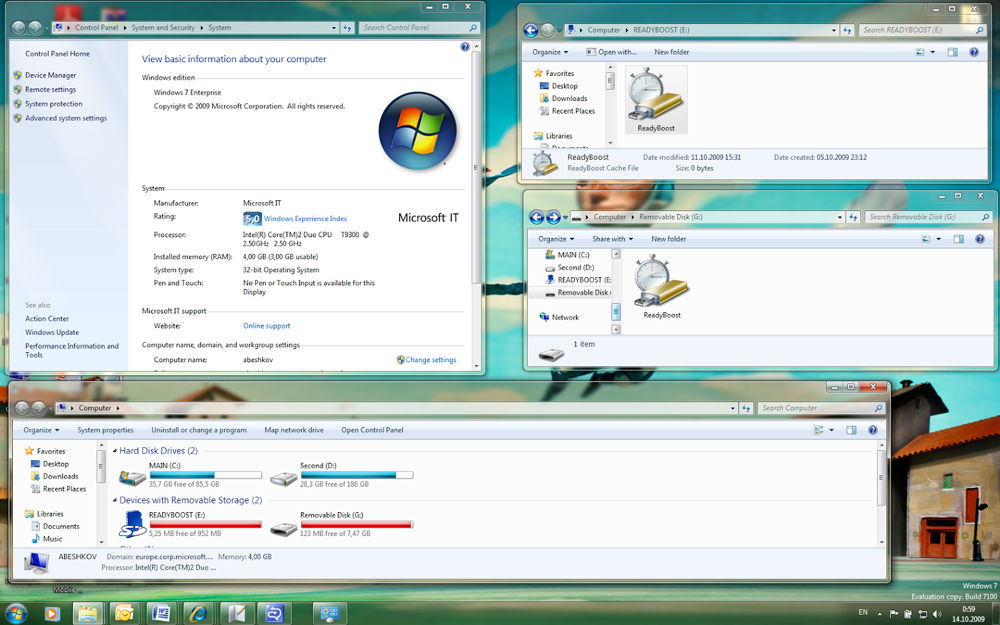
Технология ReadyBoost позволит вам увеличить количество оперативной памяти и ускорить работу системы
Что же собой представляет ReadyBoost? Это технология, которая позволяет повысить скорость работы вашего компьютера посредством использования устройства флеш-памяти (USB-накопители, SD-карты), как кэширующего устройства. Стоит отметить, что об этой технологии мало кто слышал, хоть она имеется в операционной системе ещё со времён Windows Vista.
Как же включить ReadyBoost на своём компьютере? Если на ПК включен автозапуск подключаемых устройств и носитель, то, вставив в ноутбук флешку или карту памяти, вы увидите окно, где будет приведён список действий, которые можно выполнить. Как правило, пользователи не смотрят дальше пункта «Открыть папку для просмотра файлов, используя Проводник», а зря, поскольку ниже можно найти пункт «Ускорить работу системы». Как раз он вам и нужен.
В случае, если автозапуск отключён, откройте «Проводник» и кликните правой клавишей мыши по накопителю, который вы подключили. В открывшемся окне выберите пункт «Свойства». Далее перейдите к вкладке «ReadyBoost». Отметьте пункт «Использовать это устройство» и задайте количество памяти, которое вы желаете выделить под ускорение работы системы.
Не забудьте нажать кнопку «Применить» для подтверждения внесённых изменений. Для файловой системы FAT32 максимально можно выделить 4 гигабайта, а для NTFS — целых 32 гигабайта. Обратите внимание, что всё будет работать только в том случае, если на ноутбуке включена служба SuperFetch. Также необходимо отметить, что не каждый накопитель совместим с этой технологией, однако таких абсолютное меньшинство, поэтому не волнуйтесь по этому поводу. Минимальный объём флешки или карты памяти, чтобы их можно было использовать для ускорения памяти, составляет 256 мегабайт.
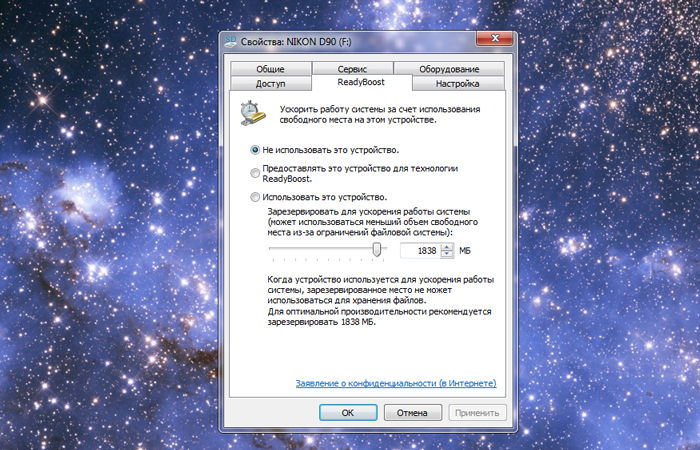
Теперь разберёмся с тем, насколько полезна эта функция. Большинство пользователей интересуются, помогает ли ReadyBoost в играх. Опираясь на результаты теста 7tutorials, можно сделать вывод, что эта функция очень незначительно влияет на скорость работы системы. Прирост есть, но он слишком мал, чтобы придавать этому значение. Разница в скорости работы ПК без этой технологии и с ней отличается менее, чем на один процент.
Многие говорят о том, что технология ускорения ПК за счёт дополнительной флеш-памяти предназначена для компьютеров с небольшим количеством оперативной памяти, а эта технология как раз помогает компенсировать эту нехватку. После ряда тестов выяснилось, что на компьютерах с большим объёмом оперативной памяти прирост скорости после включения ReadyBoost был больше, чем на машинах с меньшим объёмом оперативной памяти.
Проанализировав результаты различных тестов, можно сказать, что её использование поможет незначительно, тем не менее увеличит скорость включения компьютера, загрузки страниц в интернете и работы с офисными программами. Если же вас интересует, насколько эта технология полезна для компьютерных игр, то можно смело ответить, что в этом случае она абсолютно бесполезна. Использовать ReadyBoost рекомендуется только владельцам очень старых компьютеров и ноутбуков, в которых объём оперативной памяти не превышает 512 мегабайт, поскольку на более мощных машинах разница попросту незаметна.
Теперь вы знаете, что собой представляет ReadyBoost, и как она работает. К сожалению, эта интересная и многообещающая функция оказалась практически полностью бесполезной на деле. Пользоваться ей или нет решать вам. Пишите в комментариях, была ли полезной для вас эта статья, рассказывайте другим пользователям о своих попытках увеличения скорости работы системы, и задавайте любые интересующие вопросы по рассмотренной теме.
Источник: nastroyvse.ru